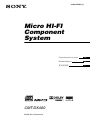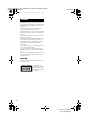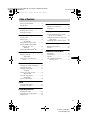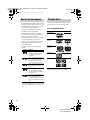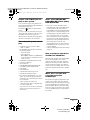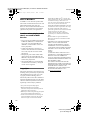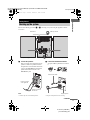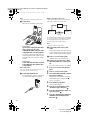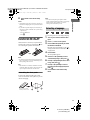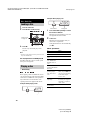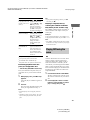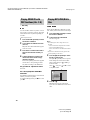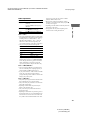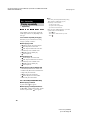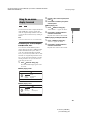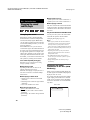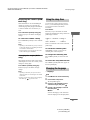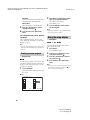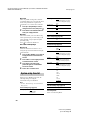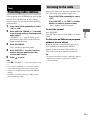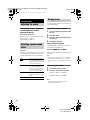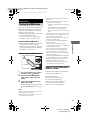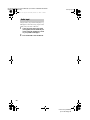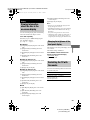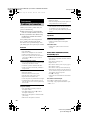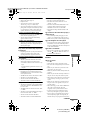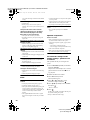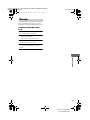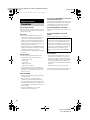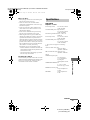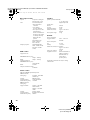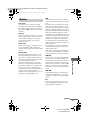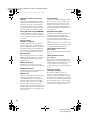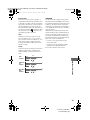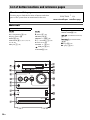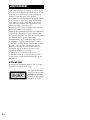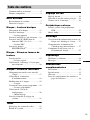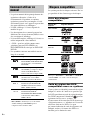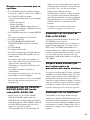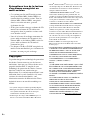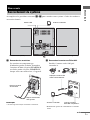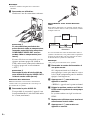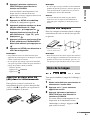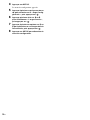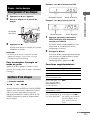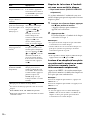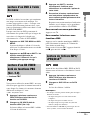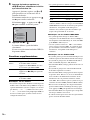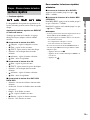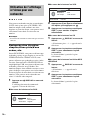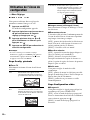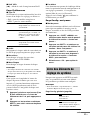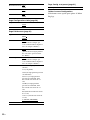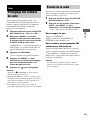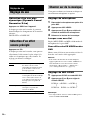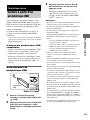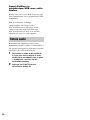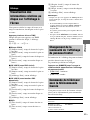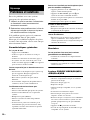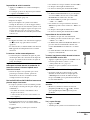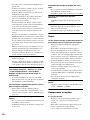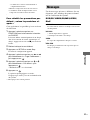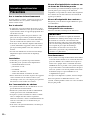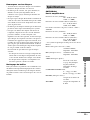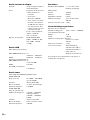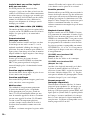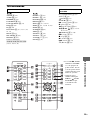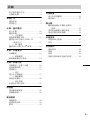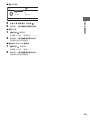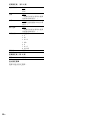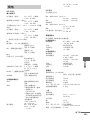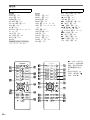Sony CMT-DX400 Manuel utilisateur
- Catégorie
- Lecteurs DVD
- Taper
- Manuel utilisateur
La page charge ...
La page charge ...
La page charge ...
La page charge ...
La page charge ...
La page charge ...
La page charge ...
La page charge ...
La page charge ...
La page charge ...
La page charge ...
La page charge ...
La page charge ...
La page charge ...
La page charge ...
La page charge ...
La page charge ...
La page charge ...
La page charge ...
La page charge ...
La page charge ...
La page charge ...
La page charge ...
La page charge ...
La page charge ...
La page charge ...
La page charge ...
La page charge ...
La page charge ...
La page charge ...
La page charge ...
La page charge ...
La page charge ...
La page charge ...
La page charge ...
La page charge ...
La page charge ...

2
FR
Pour réduire les risques d’incendie ou d’électrocution,
n’exposez pas cet appareil à des éclaboussures ou à des
gouttes d’eau, et ne placez pas d’objets remplis de
liquides, comme des vases, sur l’appareil.
Pour réduire les risques d’incendie ou d’électrocution,
n’exposez pas cet appareil à la pluie ou l’humidité.
Pour réduire les risques d’incendie, n’obstruez pas
l’ouverture de la ventilation de l’appareil avec un
journal, une nappe, une tenture, etc.
Ne placez pas de sources de flammes nues telles que
des bougies allumées sur l’appareil.
Comme la prise principale est utilisée pour débrancher
l’appareil de l’alimentation, reliez l’appareil à une
prise secteur facilement accessible. Si vous remarquez
une anomalie dans l’appareil, débranchez
immédiatement la prise d’alimentation du secteur.
N’installez pas l’appareil dans un espace confiné
comme dans une bibliothèque ou un meuble encastré.
Les piles ou les appareils contenant des piles ne
doivent pas être exposés à une chaleur excessive,
notamment aux rayons directs du soleil ou à un
appareil de chauffage, par exemple.
L’appareil n’est pas déconnecté de la source
d’alimentation tant qu’il reste branché sur la prise
secteur, même si l’appareil proprement dit a été mis
hors tension.
ATTENTION
L’utilisation d’instruments optiques avec ce produit
augmente les risques pour les yeux.
Cet appareil entre dans
la catégorie des produits
LASER DE CLASSE 1.
L’étiquette qui l’indique
est placée à l’arrière.
AVERTISSEMENT

3
FR
Comment utiliser ce manuel ...................4
Disques compatibles ...............................4
Mise en route
Raccordement du système.......................7
Choix de la langue ..................................9
Disque – Lecture basique
Chargement d’un disque .......................11
Lecture d’un disque...............................11
— Lecture normale
Lecture d’un DVD à l’aide du menu.....13
Lecture d’un CD VIDEO doté de
fonctions PBC (Ver. 2.0) ................13
— Lecture PBC
Lecture de fichiers
MP3/JPEG/DivX
®
..........................13
Disque – Diverses formes de
lecture
Lecture répétée......................................15
— Lecture répétée
Utilisation de l’affichage à l’écran pour
une recherche..................................16
Disque – Diverses fonctions
Changement du son/des sous-titres/de
l’angle .............................................17
Utilisation de la minuterie
d’endormissement...........................18
Modification de la langue .....................19
— Langue
Création de votre propre programme....19
— Lecture programmée
Utilisation de l’écran de
configuration...................................20
— Menu Réglage
Liste des éléments de réglage du
système ...........................................21
Tuner
Préréglage des stations de radio............23
Écoute de la radio..................................23
Réglage du son
Réglage du son...................................... 24
Sélection d’un effet sonore préréglé..... 24
Chanter sur de la musique .................... 24
Périphérique externe
Lecture à partir d’un périphérique
USB ................................................ 25
Entrée audio.......................................... 26
Affichage
Visualisation des informations relatives au
disque sur l’affichage à l’écran ...... 27
Changement de la luminosité de
l’affichage du panneau frontal........ 27
Commande du téléviseur avec la
télécommande fournie .................... 27
Dépannage
Problèmes et solutions.......................... 28
Messages............................................... 31
Informations
complémentaires
Précautions............................................ 32
Spécifications........................................ 33
Glossaire ............................................... 35
Liste des emplacements des touches et
pages de référence.......................... 38
Table des matières
FR

4
FR
• Le présent manuel décrit principalement des
opérations effectuées à l’aide de la
télécommande. Cependant, ces mêmes
opérations peuvent être accomplies à l’aide
des boutons placés sur l’appareil et possédant
des noms similaires ou identiques.
• L’OSD (affichage à l’écran) dépend du
modèle du pays.
• Les descriptions de ce manuel peuvent être
différentes des écrans de menu (OSD) à cause
des restrictions d’affichage.
• L’écran OSD anglais (affichage à l’écran) est
utilisé uniquement à titre indicatif.
• « DVD » peut être utilisé comme terme
générique pour un DVD VIDEO, un
DVD+RW/DVD+R, ainsi qu’un DVD-RW/
DVD-R.
• Les symboles suivants sont utilisés tout au
long de ce manuel.
*MP3 (MPEG1 Audio Layer 3) est un format
standard défini par ISO/MPEG pour la
compression des données audio.
Le système peut lire les disques suivants. Il n’est
pas possible de lire d’autres types de disques.
Liste des disques
compatibles
Les logos « DVD+RW », « DVD-RW », « DVD+R »,
« DVD VIDEO » et « CD » sont des marques
commerciales.
Code de région des DVD
compatibles avec ce système
Votre système est identifié par un code de région
indiqué à l’arrière de l’unité et ne peut lire que
les DVD possédant un code de région identique.
Les DVD comportant l’identifiant peuvent
également être lus sur ce système.
Si vous tentez de lire tout autre DVD, le message
« Région incorrecte » s’affichera sur l’écran du
téléviseur. Suivant les DVD, il se peut
qu’aucune indication de code de région ne soit
indiquée, même si la lecture des DVD est
interdite par les limites de zone.
Comment utiliser ce
manuel
Symbole Signification
Fonctions disponibles pour les
DVD VIDEO, DVD-R/DVD-RW
en mode vidéo, et les DVD+R/
DVD+RW
Fonctions disponibles pour les
CD VIDEO (y compris les Super
VCD ou CD-R/CD-RW au
format vidéo CD ou Super VCD)
Fonctions disponibles pour les
CD musicaux ou les CD-R/
CD-RW au format CD musical
Fonctions disponibles pour les
DATA CD (CD-ROM/CD-R/
CD-RW contenant des fichiers
MP3*, JPEG et DivX)
Fonctions disponibles pour les
DATA DVD (DVD-R/
DVD-RW/DVD+R/DVD+RW)
contenant des fichiers MP3*,
JPEG et DivX
Disques compatibles
Format des
disques
Logo des disques
DVD VIDEO
DVD-RW/
DVD-R
DVD+RW/
DVD+R
CD VIDEO
CD-R/CD-RW
ALL

5
FR
Disques non reconnus par ce
système
• Les CD-ROM (excepté les fichiers portant
l’extension « .MP3 », « .JPG » ou « .JPEG »)
• Les CD-R/CD-RW d’un format
d’enregistrement différents de ceux indiqués
ci-après :
– Format CD musical
– Format CD vidéo
– Format MP3 (MPEG1 Audio Layer-3)/
JPEG/DivX conforme à ISO9660*
Niveau
1/Niveau 2 ou Joliet
• Les CD-ROM enregistrés au format PHOTO
CD
• Les sections de données des CD-Extra
• Les Super Audio CD
• Les DVD-ROM/DVD-R/DVD-RW/
DVD+R/DVD+RW enregistrés en multi-
session
• Les DVD-RAM
• Les disques DVD audio
• Les DVD ayant un code de région différent
• Les disques DVD+R DL (Double layer ou
double couche)
• Les disques d’une forme non standard (ex.
cœur, carré, étoile) ne peuvent être lus sur cet
appareil. Toute tentative risque
d’endommager l’appareil. N’utilisez pas de
tels disques.
• Les disques recouverts de papier ou
d’autocollants.
• Les disques sur lesquels il reste des traces de
bande adhésive ou de cellophane.
* Format logique de fichiers et dossiers sur CD-ROM,
défini par l’ISO (International Organization for
Standardization).
Remarques sur les CD-R/CD-
RW/DVD-R/DVD-RW (mode
vidéo)/DVD+R/DVD+RW
• Dans certains cas, les CD-R, CD-RW,
DVD-R, DVD-RW (mode vidéo) (les
DVD-RW créés en mode vidéo possèdent le
même format que les DVD VIDEO), DVD+R
ou DVD+RW ne pourront être lus sur cet
appareil en raison de la qualité
d’enregistrement ou de l’état physique du
disque, ou des caractéristiques de l’appareil
d’enregistrement. En outre, le disque ne peut
pas être lu s’il n’a pas été correctement
finalisé. Pour obtenir davantage
d’informations, consultez le mode d’emploi
de l’appareil d’enregistrement. Remarquez
que certaines fonctions de lecture risquent de
ne pas fonctionner avec certains DVD+RW/
DVD+R, même s’ils sont correctement
finalisés.
• Un disque créé au format packet write
(écritures en paquets) ne peut être lu.
Remarque sur la lecture de
DVD et CD VIDEO
Certaines opérations de lecture de DVD et de
CD VIDEO peuvent avoir été
intentionnellement définies par les éditeurs de
logiciels. Etant donné que ce système lit des
DVD et des CD VIDEO conformément au
contenu défini par les éditeurs de logiciels, il se
peut que certaines fonctions de lecture ne soient
pas accessibles. De plus, reportez-vous aux
instructions d’utilisation fournies avec DVD ou
CD VIDEO.
Disques audio encodés par
des technologies de
protection des droits d’auteur
Cet appareil est conçu pour la lecture de disques
conformes à la norme Compact Disc (CD). Des
disques audio encodés par des technologies de
protection des droits d’auteur ont été mis en
vente par certaines maisons de disques. Veuillez
noter que, parmi ces disques, certains ne sont pas
conformes à la norme CD et qu’il est possible
qu’ils ne puissent pas être lus sur cet appareil.
Remarque sur les DualDiscs
Un DualDisc est un disque double face qui
comporte les données d’un DVD sur une face et
des données audio numériques sur l’autre face.
La face du contenu audio des DualDiscs n’étant
pas conforme à la norme Compact Disc (CD), la
lecture de ces disques sur cet appareil n’est pas
garantie.

6
FR
Précautions lors de la lecture
d’un disque enregistré en
multi-session
• Ce système peut lire un CD multi-session
lorsqu’un fichier MP3 (fichier JPEG) est
contenu dans la première session. Tous les
fichiers MP3 (fichiers JPEG), enregistrés
dans les sessions suivantes, peuvent
également être lus.
• Si des pistes audio et images au format de CD
musical ou au format de CD vidéo sont
enregistrées dans la première session, seule
cette dernière est lue.
• Lors de la lecture d’un disque contenant des
pistes audio au format de CD musical, des
fichiers MP3 et des fichiers JPEG, seules les
pistes audio au format de CD musical
pourront être lues.
• Les disques CD-R et CD-RW enregistrés en
multi-session non finalisés par « fermeture de
session » ne sont pas pris en charge.
Copyrights
Ce produit intègre une technologie de protection
des droits d’auteur couverte par des brevets
américains, ainsi que par d’autres droits sur la
propriété intellectuelle. L’emploi de cette
technologie de protection des droits d’auteur
doit faire l’objet d’une autorisation par
Macrovision et est exclusivement destiné à une
utilisation dans le cercle familial et à d’autres
systèmes de visualisation limités, sauf
autorisation contraire de Macrovision. Toute
ingénierie inverse ou tout désassemblage est
interdit.
• Ce système intègre la technologie Dolby Digital.
• Fabriqué sous licence de Dolby Laboratories. Dolby
et le symbole du double D sont des marques
commerciales de Dolby Laboratoires.
• Technologie de codage audio MPEG Layer-3 et
brevets sous licence Fraunhofer IIS et Thomson.
•DivX
®
, DivX Certified
®
et les logos associés sont
des marques déposées de DivX, Inc. DivX accorde
aux détenteurs de la licence le droit d’utiliser la
marque commerciale DivX.
À PROPOS DE DIVX VIDEO : DivX
®
est un
format vidéo numérique créé par DivX, Inc. Ce
produit est un dispositif DivX Certified officiel qui
lit des vidéos DivX. Visitez www.divx.com pour en
savoir plus et obtenir des outils logiciels pour
convertir vos fichiers en vidéos DivX.
A PROPOS DE DIVX VIDEO A LA DEMANDE :
ce dispositif DivX Certified
®
doit être enregistré
pour lire du contenu Vidéo DivX à la demande
(VOD). Pour générer le code d’enregistrement,
localisez la section Vidéo DivX sur demande dans le
menu de configuration du dispositif. Rendez-vous
sur vod.divx.com avec ce code pour compléter le
processus d’enregistrement et en savoir plus sur
Vidéo DivX sur demande.
• Windows Media est une marque déposée de
Microsoft Corporation aux États-Unis et/ou dans
d'autres pays.
• CE PRODUIT EST COMMERCIALISÉ DANS LE
CADRE DE LA LICENCE DE PORTEFEUILLE
DE BREVETS MPEG-4 VISUAL POUR UNE
UTILISATION PERSONNELLE ET NON
COMMERCIALE PAR UN CONSOMMATEUR,
EN VUE DE (I) ENCODER UNE VIDÉO
CONFORMÉMENT A LA NORME MPEG-4
VISUAL (« MPEG-4 VIDEO »)
ET/OU
(ii) DÉCODER UNE VIDÉO MPEG-4 QUI A ÉTÉ
ENCODÉE PAR UN CONSOMMATEUR DANS
LE CADRE D'UNE ACTIVITÉ PERSONNELLE
ET NON COMMERCIALE ET/OU OBTENUE
AUPRÈS D’UN FOURNISSEUR VIDÉO
AUTORISÉ A COMMERCIALISER DES VIDÉOS
MPEG-4.
AUCUNE LICENCE N’EST ACCORDÉE NI
IMPLICITE POUR TOUTE AUTRE
UTILISATION. LES INFORMATIONS
SUPPLÉMENTAIRES DONT CELLES LIÉES
AUX UTILISATIONS PROMOTIONNELLES,
INTERNES ET COMMERCIALES ET AUX
ACCORDS DE LICENCE, PEUVENT ÊTRE
OBTENUES AUPRÈS DE MPEG LA, LLC.
CONSULTEZ LE SITE http://www.mpegla.com/
.

Mise en route
7
FR
Accomplissez les procédures suivantes 1 à 7 pour raccorder votre système à l’aide des cordons et
accessoires fournis.
1 Raccordez les enceintes.
Les enceintes ne comportent pas
d’indication gauche ou droite. Raccordez
l’enceinte de droite à la prise SPEAKERS R
et celle de gauche à la prise SPEAKERS L
;
lorsque vous vous trouvez face à l’appareil.
Remarque
• Ne reliez qu’un seul jeu d’enceintes connectées.
2 Raccordez les antennes FM et AM.
Installez l’antenne cadre AM, puis
raccordez-la.
Mise en route
Raccordement du système
Antenne FM Antenne cadre AM
Enceinte avant (droite) Enceinte avant (gauche)
Depuis l’enceinte
du côté droit
Depuis l’enceinte du
côté gauche
Déployez l’antenne FM
filaire horizontalement.
Antenne cadre AM
Insérez la portion
dénudée uniquement*
* Dénudez une portion de l’extrémité de l’armature
du fil.
ANTENNA
suite

8
FR
Remarque
• Tenez les antennes éloignées des cordons des
enceintes.
3 Raccordez une télévision.
Choisissez l’une des connexions suivantes.
Connexion A
Si votre télévision possèdent des
prises d’entrée vidéo en composantes,
raccordez votre télévision aux prises
COMPONENT VIDEO OUT avec un
cordon vidéo en composantes (non
fourni).
Si votre téléviseur est compatible avec les
signaux au format progressif (480P ou
576P), utilisez cette connexion et choisissez
le réglage progressif en sélectionnant
« OUI ».
Connexion B
Raccordez la prise d’entrée vidéo de
votre télévision à la prise VIDEO OUT à
l’aide du cordon vidéo (fourni).
Utilisation d’un téléviseur
Mettez le téléviseur sous tension et sélectionnez
l’entrée vidéo vous permettant de voir l’image en
provenance de ce système.
4 Raccordez la prise AUDIO IN.
Il est possible de raccorder l’appareil à un
lecteur multimédia à l’aide d’un câble audio
de 3,5 mm (non fourni).
Raccordement à une station d’accueil
vidéo
Raccordez le téléviseur et la station d’accueil vidéo à
l’aide de cordons audio et vidéo (non fournis) comme
indiqué ci-dessous.
Si vous raccordez une station d’accueil vidéo entre ce
système et le téléviseur, vous pourriez faire l’expérience
de pertes de signal vidéo. Ne raccordez pas de station
d’accueil entre ce système et le téléviseur.
Remarque
• Ne posez pas le téléviseur sur ce système.
5 Raccordez le cordon d’alimentation à
une prise murale.
Si l’adaptateur fourni sur la fiche ne
correspond pas à votre prise murale, retirez-
le de la fiche (uniquement pour les modèles
équipés d’un adaptateur).
6 Appuyez sur ?/1 pour mettre cet
appareil en service.
« HELLO » apparaît sur le panneau frontal.
7 Réglez le système couleur sur PAL ou
NTSC selon le système de votre propre
télévision.
Le système couleur est réglé en usine sur
NTSC.
1 Mettez votre téléviseur sous tension et
sélectionnez l’entrée vidéo.
2 Appuyez sur ?/1 pour mettre cet
appareil en service.
A
B
Téléviseur
Station
d’accueil vidéo
Système
Ne pas raccorder
directement.

Mise en route
9
FR
3 Appuyez à plusieurs reprises sur
FUNCTION pour faire basculer la
fonction sur DVD/CD.
La lecture débute automatiquement si un
disque doté de la fonction de lecture
automatique est chargé. Appuyez deux fois sur
x pour arrêter la lecture.
4 Appuyez sur SETUP en mode Stop.
Le
menu de configuration apparaît.
5 Appuyez à plusieurs reprises sur < ou
, pour sélectionner la « Page
Préférences », puis appuyez sur .
6 Appuyez plusieurs fois sur M ou m
pour sélectionner « Type TV », puis
appuyez sur .
7 Appuyez à plusieurs reprises sur M ou
m pour sélectionner PAL/Multi/NTSC
dans la liste affichée, puis appuyez sur
.
8 Appuyez sur SETUP pour désactiver le
menu de configuration.
Remarques
• Une perturbation sur l’écran du téléviseur peut
apparaître un moment après avoir changé le système
couleur comme décrit ci-dessus.
• Si vous pensez que l’image risque d’être déformée,
vous pouvez procéder comme suit pour effectuer le
réglage du système couleur par défaut :
– Ouvrez le plateau.
– Appuyez sur
DISPLAY.
– Appuyez sur .
Insertion de deux piles R6
(AA) dans la télécommande
Faites glisser et retirez le couvercle de
compartiment de pile et placez deux piles R6
(AA), le côté E en premier, en respectant les
polarités indiquées ci-dessous.
Remarque
• Si vous ne prévoyez pas d’utiliser la télécommande
pendant une période prolongée, retirez les piles pour
éviter qu’elles fuient et génèrent de la corrosion et
endommagent ainsi la télécommande.
Conseil
• Avec une utilisation normale, les piles durent
environ six mois. Lorsque la télécommande ne
fonctionne plus, remplacez les deux piles par des
neuves.
Fixation des tampons
Placez les tampons d’enceintes fournis à chaque
coin inférieur de celles-ci afin d’éviter qu’elles
ne glissent.
Remarque
• Faites attention lors de la mise en place des enceintes
et/ou des supports d’enceinte fixés aux enceintes si le
plancher est traité (ciré, encaustiqué, poli, etc.), car
cela peut provoquer une décoloration ou des taches.
Vous pouvez modifier la langue de l’affichage à
l’écran.
1 Mettez votre téléviseur sous tension et
sélectionnez l’entrée vidéo.
2 Appuyez sur ?/1 pour mettre cet
appareil en service.
3 Appuyez à plusieurs reprises sur
FUNCTION pour faire basculer la
fonction sur DVD/CD.
La lecture débute automatiquement si un
disque doté de la fonction de lecture
automatique est chargé. Appuyez sur x
pour arrêter la lecture.
Choix de la langue
Retirez les tampons du
couvercle de protection.
suite

10
FR
4 Appuyez sur SETUP.
Le menu de configuration apparaît.
5 Appuyez à plusieurs reprises sur < ou
, pour sélectionner la « Page Config.
générale », puis appuyez sur .
6 Appuyez plusieurs fois sur M ou m
pour sélectionner « Langue menus »,
puis appuyez sur .
7 Appuyez à plusieurs reprises sur M ou
m pour sélectionner une langue dans la
liste affichée, puis appuyez sur .
8 Appuyez sur SETUP pour désactiver le
menu de configuration.

Disque – Lecture basique
11
FR
1 Appuyez sur Z sur l’appareil.
2 Placez le disque sur le plateau de
disque.
3 Appuyez sur N.
Le plateau de disque se referme. Le système
commence la lecture.
Remarque
• N’utilisez pas de disques comportant du ruban
adhésif, des marques ou de la colle, ceci peut
entraîner un dysfonctionnement.
Pour économiser l’énergie en
mode de veille
Appuyez sur "/1 quand le système est sous
tension. Le système passe en mode d’économie
d’énergie.
Avant la lecture d’un DVD ou d’un CD VIDEO,
allumez votre téléviseur et choisissez l’entrée
vidéo. Certaines opérations peuvent être
différentes ou limitées selon les DVD ou CD
VIDEO. Consultez le mode d’emploi fourni
avec le disque.
Exemple : lors de la lecture d’un DVD
Exemple : lors de la lecture d’un CD
1 Appuyez à plusieurs reprises sur
FUNCTION pour faire basculer la
fonction sur DVD/CD.
La lecture débute automatiquement si un
disque doté de la fonction de lecture
automatique est chargé.
2 Chargez un disque.
La lecture débute automatiquement lorsque
vous refermez le compartiment à disque.
Si la lecture ne débute pas
automatiquement, appuyez sur N.
Fonctions supplémentaires
Disque – Lecture basique
Chargement d’un disque
Lecture d’un disque
— Lecture normale
Face lisible
vers le bas.
Pour Appuyez sur
Arrêt x
Pause X
Reprendre la lecture
après un arrêt/une pause
N/X
Passer au chapitre, à la
piste, au fichier MP3/
WMA/JPEG/DivX ou à
la scène suivant(e)
>
Revenir au fichier MP3/
WMA/JPEG précédent
.
Revenir au chapitre, à la
piste, au fichier DivX ou
à la scène qui précède
1)
. deux fois.
Vous appuyez sur . à
une reprise pour accéder au
début du chapitre, de la
piste ou de la scène en
cours.
Temps de lecture
Numéro de chapitre
Temps de lectureNuméro de piste
suite

12
FR
1)
Excepté pour les fichiers d’image JPEG.
2)
Les vitesses de balayage peuvent varier sur certains
disques.
3)
DVD VIDEO, DivX, CD VIDEO uniquement.
4)
DVD Video uniquement : fonctionnement au ralenti
en marche arrière.
Reprise de la lecture à l’endroit
où vous avez arrêté le disque
— Reprise de lecture (DVD/CD VIDEO/CD
uniquement)
Ce système mémorise l’endroit où vous avez
arrêté le disque pour pouvoir reprendre la lecture
depuis ce point.
1 Lorsque vous lisez un disque, appuyez
sur x pour arrêter la lecture.
« Appuyez Lecture pour continuer »
apparaît sur le téléviseur.
2 Appuyez sur N.
La lecture démarre à l’endroit où le disque
a été arrêté à l’étape 1.
Remarques
• La reprise de lecture risque de ne pas fonctionner
correctement avec certains disques.
• Selon l’endroit où vous avez arrêté le disque, il se
peut que le système ne reprenne pas la lecture
exactement à partir de ce point.
CONSEIL
• Pour reprendre la lecture depuis le début du disque,
appuyez deux fois sur x, puis sur
N.
Lecture d’un chapitre/d’une piste
en saisissant le numéro en mode
de lecture normale (sur la
télécommande uniquement)
Appuyez sur SHIFT + les touches numériques
pour saisir le numéro à 2 chiffres du chapitre ou
de la piste que vous souhaitez lire.
Exemple :
Pour lire le chapitre/la piste numéro 5, appuyez sur
SHIFT + 0 + 5.
Pour lire le chapitre/la piste numéro 30, appuyez sur
SHIFT + 3 + 0.
Remarque
• L’action d’appuyer sur les touches numériques
SHIFT + afin de saisir le numéro à 2 chiffres du
chapitre ou de la piste peut ne pas fonctionner
correctement avec certains disques.
Désactiver
temporairement le son
MUTING.
Pour annuler, appuyez de
nouveau sur cette touche ou
sur VOLUME + pour régler
le niveau du volume.
Arrêter la lecture du
disque souhaité et
l’enlever
Z
Localiser rapidement un
point en lisant un disque
en avance rapide ou en
retour rapide
(Balayage)
1)2)
M/ ou /m lors
de la lecture d’un disque.
Chaque fois que vous
appuyez sur M/ ou
/m en cours de
balayage, la vitesse de
lecture change. Pour
revenir à la vitesse normale,
appuyez sur N. Les
vitesses réelles peuvent
varier sur certains disques.
Visualiser image par
image (Lecture au
ralenti)
3)
M/ ou /m
4)
lorsque le système est en
mode de pause. Chaque fois
que vous appuyez sur M/
ou /m
4)
en mode
de lecture au ralenti, la
vitesse de lecture change.
Pour revenir à la vitesse de
lecture normale, appuyez
sur N.
Agrandir les images
(DVD/CD VIDEO
uniquement)
Appuyez sur ZOOM. À
chaque pression sur la
touche, l’échelle du zoom
est modifiée. Pour revenir à
la taille normale, appuyez à
plusieurs reprises sur
ZOOM jusqu’à ce que
l’image revienne à sa taille
normale.
Pour Appuyez sur

Disque – Lecture basique
13
FR
Un DVD est divisé en sections, qui constituent
une image ou un morceau de musique. Ces
sections sont appelées « titres ». Lorsque vous
lisez un DVD contenant plusieurs titres, vous
pouvez sélectionner celui de votre choix à l’aide
de DVD TOP MENU.
Lorsque vous lisez un DVD permettant de
sélectionner des options telles que la langue des
sous-titres et la langue de la bande son,
sélectionnez-les à l’aide de DVD MENU.
1 Appuyez sur DVD TOP MENU ou DVD
MENU.
Le menu du disque s’affiche à l’écran du
téléviseur. Le contenu du menu est variable
d’un disque à l’autre.
2 Appuyez sur </M/m/, ou SHIFT + les
touches numériques afin de
sélectionner l’élément à lire ou à
modifier, puis appuyez sur .
Vous pouvez utilisez les menus PBC* sur votre
téléviseur pour apprécier le contenu interactif de
votre disque. Le format et la structure du menu
diffèrent d’un disque à l’autre.
* PBC : Playback Control
1 Appuyez à plusieurs reprises sur
FUNCTION pour faire basculer la
fonction sur DVD/CD.
2 Chargez un CD VIDEO doté de
fonctions PBC (Ver. 2.0).
La lecture débute et le menu PBC s’affiche
à l’écran du téléviseur.
3 Appuyez sur SHIFT + touches
numériques à 2 chiffres pour
sélectionner le numéro de l’option de
votre choix.
4 Poursuivez la lecture conformément
aux instructions indiquées dans les
menus afin de profiter pleinement de la
lecture interactive.
Reportez-vous aux instructions d’utilisation
fournies avec le disque, car les procédures
peuvent différer selon les CD VIDEO.
Pour revenir au menu précédent
Appuyez sur O.
Pour annuler la lecture avec
fonctions PBC
Appuyez sur les touches numériques SHIFT +
pour sélectionner le numéro de l’élément de
votre choix en mode Stop.
Pour revenir à la lecture PBC, appuyez deux fois
sur x, puis une fois sur N.
Avant de lire des fichiers MP3, JPEG ou DivX,
allumez votre téléviseur et sélectionnez l’entrée
vidéo.
1 Appuyez à plusieurs reprises sur
FUNCTION pour faire basculer la
fonction sur DVD/CD.
2 Chargez un DATA CD ou un DATA
DVD.
La liste des fichiers s’affiche.
Remarques :
• Les disques suivants peuvent mettre plus de temps à
démarrer la lecture.
– un disque enregistré avec une arborescence
complexe ;
– un disque enregistré en multi-session ;
– un disque auquel il est possible d’ajouter des
données (disque non finalisé).
• Certains CD-R ou CD-RW ne peuvent pas être lus
sur le système, selon le format de fichier.
Lecture d’un DVD à l’aide
du menu
Lecture d’un CD VIDEO
doté de fonctions PBC
(Ver. 2.0)
—Lecture PBC
Lecture de fichiers MP3/
JPEG/DivX
®
suite

14
FR
3 Appuyez à plusieurs reprises sur
</M/m/, pour sélectionner le fichier
que vous souhaitez lire.
Appuyez à plusieurs reprises sur M ou m
pour parcourir vers le haut ou le bas le
contenu du dossier.
Sélectionnez un dossier et appuyez sur
ou
, pour accéder au dossier.
Sélectionnez et appuyez sur ou
< pour retourner au dossier parent.
4 Appuyez sur N/ .
La lecture débute à partir du fichier
sélectionné.
Si vous avez sélectionné un fichier JPEG, le
diaporama débute.
Fonctions supplémentaires
Remarques sur les fichiers
• Le système comporte des albums ne contenant pas de
fichiers audio et de fichiers image JPEG. Lorsqu’il y
a plus de 648 fichiers (dossiers compris) + 2 dossiers
par défaut (« . » et « .. » ), 300 dossiers max. (dont
« . » et « .. ») se trouvent sur le périphérique USB, les
dossiers reconnus par le système varient selon la
configuration du dossier.
• Le système peut lire les fichiers suivants.
Le système lit toutes les données portant l’extension
ci-dessus, même si elles ne sont pas au format MP3/
WMA/JPEG. La lecture de ces données peut générer
un bruit fort, susceptible d’endommager les
enceintes. Le système ne peut lire les fichiers que
jusqu’à une profondeur de 25 dossiers.
Remarques sur les fichiers MP3/JPEG
• Le système prend en charge les fichiers MP3
enregistrés avec un débit binaire de 32 à 320 kbps et
une fréquence d’échantillonnage de 32/44,1/48 kHz
pour MPEG1 Audio Layer-3.
• Si vous ajoutez l’extension « . MP3 » aux données
qui ne sont pas au format MP3, le système ne peut
pas reconnaître correctement les données et génère
un bruit fort, susceptible d’endommager les
enceintes.
Remarques sur les fichiers DivX
• Le système peut ne pas lire un fichier DivX qui a été
combiné à partir de deux fichiers DivX ou davantage.
• Le système ne peut pas lire un fichier DivX dont la
taille excède 640 (largeur) × 480 (hauteur).
• Selon le fichier DivX, l’image peut être floue et le son
peut sauter.
• Le système ne peut pas lire certains fichiers DivX
d’une durée supérieure à 3 heures.
• Selon le fichier DivX, l’image peut être mise en pause
ou peut être floue. Dans ce cas, il est recommandé de
créer le fichier à un débit binaire inférieur. Si des
interférences du son persistent, utilisez le format
audio MP3. Notez toutefois que ce système n’est pas
conforme au format WMA (Windows Media Audio).
• En raison de la technologie de compression utilisée
pour les fichiers DivX, l’affichage de l’image après
avoir appuyé sur N peut prendre un certain temps.
• Selon le fichier DivX, le son peut ne pas correspondre
aux images affichées sur l’écran.
• L’ordre de lecture peut varier selon le logiciel utilisé
pour la création du fichier DivX.
Pour Faire ceci :
Arrêter la
lecture
Appuyez sur x au cours de la lecture
d’un fichier MP3 ou DivX.
Appuyez sur DVD MENU au cours
de la lecture d’un fichier JPEG.
Pause Appuyez sur X.
Appuyez sur
N/X pour reprendre
la lecture.
Sommaire Appuyez sur x au cours de la lecture
d’un fichier JPEG.
..
\mp3\
MP3
Abcdefghijklmn 01
MP3
MP3
MP3
Abcdefghijklmn 02
Abcdefghijklmn 03
Abcdefghijklmn 04
..
x
001/015 Folder
MP3
Abcdefghijklmn 05
Fichier Extension du fichier
Fichier MP3 « .mp3 »
Fichier WMA « .wma »
Fichier d’image JPEG « .jpg » ou « .jpeg »
MPEG « .MPG »
DivX « .DivX » ou « .AVI »

Disque – Diverses formes de lecture
15
FR
La disponibilité des options de répétition et de
lecture aléatoire peuvent varier selon le type de
disque.
Appuyez à plusieurs reprises sur REPEAT
en cours de lecture.
À chaque pression sur la touche, le réglage
change de façon cyclique selon le schéma
suivant :
x Au cours de la lecture d’un DVD
• Chapitre : répète le chapitre en cours.
• Titre : répète le titre en cours.
• TOUT : répète tous les titres du disque.
• Aléatoire : lit un disque dans un ordre
aléatoire.
• Aléatoire : répète la lecture aléatoire.
• Non : arrête la répétition.
x Au cours de la lecture d’un CD
• Piste : répète la piste en cours.
• TOUT : répète toutes les pistes du disque.
• Aléatoire : lit un disque dans un ordre
aléatoire.
• Aléatoire : répète la lecture aléatoire.
• Non : arrête la répétition.
x Au cours de la lecture d’un DATA CD/
DATA DVD
• Aléatoire : lit tous les fichiers dans un ordre
aléatoire.
• Au hasard : lit tous les fichiers dans un ordre
au hasard.
• Simple : lit le fichier en cours.
• Un : répète le fichier en cours.
• Dossier : répète le dossier en cours.
• Dossier : lit le dossier en cours.
Pour annuler la lecture répétée/
aléatoire
x Au cours de la lecture d’un DVD/CD
Appuyez sur la touche jusqu’à ce que «
Non » s’affiche.
x Au cours de la lecture d’un fichier MP3/
JPEG/DivX
Pour MP3/JPEG, appuyez sur la touche jusqu’à
ce que « Dossier » s’affiche.
Pour DivX, appuyez sur la touche jusqu’à ce que
« Non » s’affiche.
Remarques
• Vous ne pouvez lancer de lecture répétée/aléatoire en
lecture PBC d’un CD VIDEO (page 13).
• La lecture répétée est annulée dans les cas suivants :
– Le système est éteint.
– Le compartiment à disque est ouvert.
– Une autre fonction est sélectionnée.
• Au cours de la lecture d’un CD VIDEO/SVCD, il
vous faut régler PBC Désactivé par Défaut comme
indiqué ci-après :
– Appuyez deux fois sur x.
– Appuyez sur les touches numériques SHIFT + de
votre choix.
– Appuyez sur .
Disque – Diverses formes de lecture
Lecture répétée
— Lecture répétée

16
FR
Vous pouvez rechercher un titre ou un chapitre
(DVD) ainsi qu’une piste (CD VIDEO). Des
numéros uniques étant attribués aux titres,
chapitres et pistes du disque, vous pouvez aussi
sélectionner votre choix en saisissant son
numéro.
Remarque
• La fonction de recherche ne fonctionne pas en lecture
aléatoire.
Recherche d’un titre/d’un
chapitre/d’une piste/d’une
scène, etc.
Sur un DVD VIDEO, vous pouvez effectuer une
recherche par titre ou par chapitre et sur un CD
VIDEO/CD/DATA CD/DATA DVD, vous
pouvez effectuer une recherche par piste, index
ou scène. Pour un DATA CD/DATA DVD ou
un périphérique USB, vous pouvez effectuer une
recherche par dossier ou par fichier. Des
numéros uniques étant attribués aux titres et aux
pistes du disque, vous pouvez aussi sélectionner
le titre ou la piste de votre choix en saisissant son
numéro. Vous pouvez aussi rechercher une
scène à l’aide du code temporel.
1 Appuyez sur DISPLAY en cours de
lecture.
L’affichage du menu de commande
apparaît à l’écran du téléviseur.
x Au cours de la lecture d’un DVD.
x Au cours de la lecture d’un VCD.
2 Appuyez sur M ou m pour sélectionner
une option, puis appuyez sur
.
3 Appuyez sur les touches numériques
SHIFT + pour accéder à l’option
sélectionnée.
x Au cours de la lecture d’un CD
1 Appuyez sur DISPLAY en cours de
lecture.
« Sélectionner piste :--/-- » apparaît sur le
téléviseur.
2 Appuyez sur les touches numériques
SHIFT + pour sélectionner la piste
votre choix.
La lecture débute à partir de la piste
sélectionnée.
x Au cours de la lecture d’un fichier MP3/
JPEG/DivX
1 Appuyez sur DISPLAY en cours de
lecture.
« Sélectionner :--- » apparaît sur le
téléviseur.
2 Appuyez sur les touches numériques
SHIFT + pour sélectionner la piste
votre choix.
La lecture débute à partir de la piste
sélectionnée.
Utilisation de l’affichage
à l’écran pour une
recherche
Audio
01/01
03/13
Menu
#
Titre
Chapitre
Sous-titres
Titre écoulé
0:08:54
2CH Anglais
Anglais
06/14
#
0:21:24
Menu
Piste
Aff. temps
Total écoulé
Non
Total écoulé
Répétition

Disque – Diverses fonctions
17
FR
Commutation du son
Au cours de la lecture d’un DVD ou d’un DATA
CD/DATA DVD (fichiers DivX) enregistré en
formats audio multiples (PCM, Dolby Digital,
MPEG audio), il vous est possible de modifier le
format audio. Si le DVD est enregistré avec des
pistes multilingues, vous pouvez aussi changer
de langue.
Avec un CD VIDEO ou un CD, vous pouvez
choisir le son du canal droit ou gauche et écouter
le son du canal sélectionné par les enceintes
droite et gauche. Par exemple, lors de la lecture
d’un disque comportant une chanson dont la
partie vocale se trouve sur le canal droit et la
partie instrumentale sur le canal gauche, vous
pouvez écouter la partie instrumentale sur les
deux enceintes en sélectionnant le canal gauche.
Appuyez à plusieurs reprises sur AUDIO en
cours de lecture.
À chaque pression sur la touche, le réglage
change de façon cyclique selon le schéma
suivant :
x Au cours de la lecture d’un DVD
Selon le DVD, le choix des langues et des
formats audio est variable.
Lorsque la même langue est affichée deux fois
ou davantage, le DVD est enregistré en formats
audio multiples.
x Au cours de la lecture d’un CD VIDEO/CD
• Mon gauche : son du canal gauche (mono).
• Mon droite : son du canal droit (mono).
• Stéréo : son stéréo standard.
x SVCD (piste audio 1 uniquement)
• [Stéréo] : son stéréo standard.
• [Mon gauche] : son du canal gauche (mono).
• [Mon droite] : son du canal droit (mono).
x SVCD (pistes audio 1-2)
• [Audio 1] : son stéréo de la piste audio 1.
• [Audio 2] : son stéréo de la piste audio 2.
x Au cours de la lecture d’un fichier DivX
Le choix des formats de signal audio des DATA
CD ou DATA DVD varie selon le fichier vidéo
DivX contenu sur le disque. Le format apparaît
sur l’écran du téléviseur.
Pour prérégler la piste audio
souhaitée
Vous pouvez prérégler le système pour lire une
piste audio en particulier en suivant les
instructions indiquées au paragraphe
« Modification de la langue » (page 19).
Remarques
• Lors de la lecture d’un DVD avec une piste audio
différente du format 2 canaux, le son est restitué sur
2 canaux et peut s’écouter sur les enceintes du
système. Cependant, le son ne sort pas au format
« PCM multicanal ».
• Pour les disques qui n’ont pas été enregistrés en
formats audio multiples, il ne vous est pas possible de
modifier le son.
• Selon le DVD, il ne vous sera pas possible de
modifier le son même si le DVD est enregistré en
formats audio multiples.
• Pour les CD VIDEO et les CD, le réglage revient sur
« Stéréo » lorsque vous éteignez le système ou
ouvrez le compartiment à disque.
• Au cours de la lecture d’un DVD, le son pourra être
automatiquement modifié.
Affichage des informations
audio du disque (DVD/DivX
uniquement)
Lorsque vous appuyez plusieurs fois sur AUDIO
pendant la lecture, le format du signal audio
(PCM, Dolby Digital) s’affiche à l’écran du
téléviseur.
Par exemple, en format Dolby Digital, plusieurs
signaux, du mono aux signaux de canal 5.1,
peuvent être enregistrés sur un DVD. Selon le
DVD, le nombre de canaux enregistrés peut
varier.
Disque – Diverses fonctions
Changement du son/des
sous-titres/de l’angle
suite

18
FR
Affichage des sous-titres
(DVD/DivX uniquement)
Sur un DVD/DivX comportant des sous-titres
multilingues, vous pouvez modifier la langue
des sous-titres, ou activer/désactiver les sous-
titres, à tout moment au cours de la lecture du
DVD/DivX.
Appuyez à plusieurs reprises sur
SUBTITLE en cours de lecture.
À chaque pression sur la touche, la langue est
modifiée.
Pour annuler le réglage des sous-
titres
Appuyez à plusieurs reprises sur SUBTITLE
pour sélectionner « Sous-titres Non ».
Remarques
• Suivant les DVD/DivX, il se peut que vous ne
puissiez pas changer les sous-titres, même si des
sous-titres multilingues ont été enregistrés sur le
DVD/DivX.
• Pour les langues non prises en charge par ce modèle,
LANG affichera « Autres ».
Modification des angles (DVD
uniquement)
Au cours de la lecture d’un DVD sur lequel
plusieurs angles (angles multiples) sont
enregistrés pour une scène, vous pouvez
modifier l’angle d’observation.
Appuyez à plusieurs reprises sur ANGLE
en cours de lecture.
À chaque pression sur la touche, l’angle est
modifié.
Remarques
• Suivant les DVD, il se peut que vous ne puissiez pas
changer l’angle, même si plusieurs angles sont
enregistrés sur le DVD.
• En présence d’un seul angle, la pression sur la touche
angle entraînera l’affichage du signe INVALIDE
« » sur le téléviseur.
Vous pouvez programmer l’extinction du
système à une heure déterminée et vous
endormir ainsi au son de la musique. Vous
pouvez prérégler cette heure par incréments de
10 minutes.
Appuyez sur SLEEP.
Chaque fois que vous appuyez sur cette touche,
l’affichage des minutes (temps restant) change
sur l’affichage du panneau frontal comme suit :
Il y a un décompte de 20 secondes sur
l’affichage du panneau frontal.
Pour vérifier le temps restant
Maintenez enfoncée la touche SLEEP pendant 3
secondes, vous verrez alors le temps restant sur
le panneau frontal.
Pour modifier le temps restant
Appuyez plusieurs fois sur SLEEP pour
sélectionner le temps souhaité.
Pour annuler la minuterie
d’endormissement
Appuyez plusieurs fois sur SLEEP jusqu’à ce
que l’indication « NON » apparaisse sur
l’affichage du panneau frontal.
Audio 1/3: Dolby Digital
Anglais
Format audio
Utilisation de la minuterie
d’endormissement
SLEEP 10 t SLEEP 20 t SLEEP 30
R r
Non T SLEEP 90 ......... SLEEP 40

Disque – Diverses fonctions
19
FR
1 Appuyez deux fois sur x pour annuler
la Reprise de lecture.
2 Appuyez sur SETUP en mode Stop.
Le menu de configuration apparaît.
3 Appuyez à plusieurs reprises sur < ou
, pour sélectionner la « Page
Préférences », puis appuyez sur .
4 Appuyez plusieurs fois sur M ou m
pour sélectionner un élément, puis
appuyez sur .
x Audio
Change la langue de la piste sonore.
Sélectionnez la langue depuis la liste
s’affichant à l’écran.
x Sous-titres
Change la langue des sous-titres.
Sélectionnez la langue depuis la liste
s’affichant à l’écran.
x Menu Disque
Sélectionnez la langue du menu DVD.
5 Appuyez plusieurs fois sur M ou m
pour sélectionner une langue, puis
appuyez sur .
6 Appuyez sur SETUP pour désactiver le
menu de configuration.
Pour modifier la langue de
l’affichage à l’écran
Sélectionnez « Page Config. générale » à l’étape
3, puis sélectionnez « Langue menus ». Pour
plus de détails, consultez « Choix de la langue »
(page 9).
Remarque
• Lorsque la langue choisie n’est pas enregistrée sur le
DVD, une des langues enregistrées est
automatiquement sélectionnée.
Vous pouvez lire le contenu d’un disque dans
l’ordre de votre choix en organisant ses pistes
dans l’ordre souhaité afin de créer votre propre
programme. Vous pouvez programmer jusqu’à
20 pistes.
1 Appuyez sur PROGRAM.
L’affichage du menu des programmes
apparaît à l’écran du téléviseur.
x CD
2 Appuyez sur les touches numériques
SHIFT + à 2 chiffres pour sélectionner
la piste de votre choix.
Par exemple, sélectionnez la piste [2].
Appuyez sur SHIFT + 0 + 2.
3 Appuyez sur </M/m/, pour
sélectionner [LECTURE] afin de lancer
le programme.
Remarque
• Lorsque la lecture du programme est arrêtée ou que
l’option Répéter est sélectionnée, le programme est
annulé.
Modification de la langue
— Langue
Création de votre propre
programme
— Lecture programmée
1
2
3
4
5
6
7
8
9
1 0
.<
02
01
11
04
09
03
_ _
_ _
_ _
_ _
Programme:Piste (01-13)
Sortie
Démar
SUIV

20
FR
Vous pouvez effectuer divers réglages de
paramètres comme l’image et le son.
1 Appuyez sur SETUP.
Le menu de configuration apparaît.
2 Appuyez à plusieurs reprises sur < ou
, pour sélectionner la Page de
réglage, puis appuyez sur .
3 Appuyez plusieurs fois sur M ou m
pour sélectionner un élément, puis
appuyez sur .
4 Appuyez sur SETUP pour désactiver le
menu de configuration.
Remarque
• Si vous n’arrivez pas à accéder à la [Page
Préférences], appuyez sur SETUP pour quitter le
menu. Ensuite, appuyez deux fois sur x avant
d’appuyer à nouveau sur SETUP.
Page Config. générale
x Écran TV
Sélectionnez le format d’écran du téléviseur
raccordé.
x Langue menus (affichage à l’écran)
Pour sélectionner la langue d’affichage à l’écran
du téléviseur.
x Économiseur écran
L’écran de veille prévient l’endommagement de
l’écran du téléviseur en évitant une exposition
trop longue à une image statique.
[OUI] : permet de faire basculer le téléviseur en
mode d’écran de veille lorsque la lecture a été
arrêtée pendant plus de 15 minutes.
[NON] : l’écran de veille est annulé.
x Dernière mémoire
[OUI] : reprend la lecture du dernier disque si
elle a été arrêtée par la touche [/1.
[NON] : désactive la reprise de lecture.
Lorsque la mémoire de reprise de lecture est
pleine, le point de reprise de lecture du premier
disque le plus est effacé.
x Veille auto
Vous pouvez régler le mode de veille
automatique.
[OUI] : permet de mettre le téléviseur en veille
lorsque le mode Stop, Pause, Pas De Disque ou
Ejecter dure plus de 30 minutes.
[NON] : permet de ne pas mettre en veille
automatiquement.
Page Configuration vidéo
x Progressif
Vous pouvez régler le signal progressif qui est
reproduit par les prises VIDEO OUT.
[OUI] : active le mode de balayage progressif.
Lisez les instructions du téléviseur et confirmez
votre action en appuyant sur .
[NON] : le mode de balayage progressif est
désactivé.
Utilisation de l’écran de
configuration
— Menu Réglage
16:9 Sélectionnez cette option si vous
raccordez un téléviseur à écran large
possédant une fonction de mode large.
4:3 Letter
Box
Sélectionnez cette option si vous
raccordez un téléviseur à écran 4:3.
Affiche une image large accompagnée
d’une bande noire en haut et en bas de
l’écran du téléviseur.
4:3 Pan Scan Sélectionnez cette option si vous
raccordez un téléviseur à écran 4:3. Le
système affiche automatiquement les
images larges sur la totalité de l’écran
et coupe les parties en trop
.

Disque – Diverses fonctions
21
FR
x DivX VOD
[,] : affiche le code d’enregistrement DivX.
Page Préférences
x Type TV
Sélectionnez le système couleur utilisé lors de la
lecture d’un disque. Le réglage par défaut est
« PAL » pour les modèles européens et
« NTSC » pour les autres modèles.
x Audio
Sélectionnez la langue audio de votre choix sur
les DVD qui proposent plusieurs plages audio.
x Sous-titres
Pour changer la langue des sous-titres
enregistrés sur le DVD VIDEO.
x Menu Disque
Pour changer la langue du menu du disque.
Remarque
• Si la langue du menu de l’audio/du sous-titre/du
disque sélectionné n’est pas disponible sur le DVD,
la langue par défaut du disque est alors utilisée.
x Parental
Cette option sert à empêcher la lecture de
disques dépassant la limite que vous avez
imposée. Ce système fonctionne uniquement
avec les DVD possédant un code d’accès
parental affecté à l’intégralité du disque ou à
certaines scènes.
1 Appuyez à plusieurs reprises sur M ou
m pour sélectionner un niveau de
classement de 1 à 8, puis appuyez sur
.
2 Appuyez sur les touches numériques
SHIFT + pour saisir votre mot de passe
à 6 chiffres.
x Par défaut
Cette fonction vous permet de rétablir par défaut
toutes les options du menu de configuration et de
vos réglages personnels, à l’exception des
options [Mot de passe] et [Parental].
Appuyez sur la touche pour confirmer le
rétablissement par défaut.
Page Config. mot passe
x Mot de passe
Suivez les instructions affichées sur le téléviseur
pour régler ou modifier le mot de passe de
disques verrouillés et lire des DVD possédant
des limitations.
1 Appuyez sur « SHIFT +000000 » ou
saisissez votre dernier mot de passe à
6 chiffres à la section « Ancien mot
passe ».
2 Appuyez sur SHIFT + et saisissez un
nouveau mot de passe à 6 chiffres à la
section « Nouv. mot passe ».
3 Appuyez sur SHIFT + et saisissez à
nouveau le nouveau mot de passe à
6 chiffres à la section « Confirmer
MDP » pour confirmer.
4 Sélectionnez « OK » pour quitter le
menu.
Lorsque vous appuyez sur SETUP en mode
stop, les paramètres suivants sont affichés.
Les paramètres par défaut sont soulignés.
Remarque
• Pour sélectionner « Page Préférences », annulez
d’abord la Reprise de lecture (page 12).
Page Config. générale (page 20)
PAL Modifie le signal vidéo d’un
disque NTSC et le restitue sur un
système PAL.
Multi Restitue le signal vidéo sur le
système du disque, soit PAL, soit
NTSC. Si votre téléviseur utilise
les deux systèmes, sélectionnez
« Multi ».
NTSC Modifie le signal vidéo d’un
disque PAL et le restitue sur un
système NTSC.
Liste des éléments de
réglage du système
Écran TV 16:9
4:3 Letter Box
4:3 Pan Scan
Langue menus FRA
(Sélectionnez la langue que
vous souhaitez utiliser depuis la
liste des langues affichée.)
suite
La page charge ...
La page charge ...
La page charge ...
La page charge ...
La page charge ...
La page charge ...
La page charge ...
La page charge ...
La page charge ...
La page charge ...
La page charge ...
La page charge ...
La page charge ...
La page charge ...
La page charge ...
La page charge ...
La page charge ...
La page charge ...
La page charge ...
La page charge ...
La page charge ...
La page charge ...
La page charge ...
La page charge ...
La page charge ...
La page charge ...
La page charge ...
La page charge ...
La page charge ...
La page charge ...
La page charge ...
La page charge ...
La page charge ...
La page charge ...
La page charge ...
La page charge ...
La page charge ...
La page charge ...
La page charge ...
La page charge ...
La page charge ...
La page charge ...
La page charge ...
La page charge ...
La page charge ...
La page charge ...
La page charge ...
La page charge ...
La page charge ...
La page charge ...
La page charge ...
La page charge ...
La page charge ...
La page charge ...
La page charge ...
-
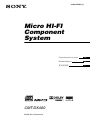 1
1
-
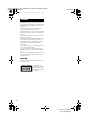 2
2
-
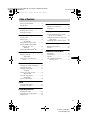 3
3
-
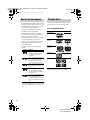 4
4
-
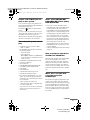 5
5
-
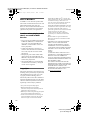 6
6
-
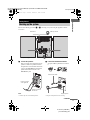 7
7
-
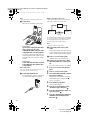 8
8
-
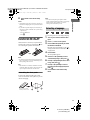 9
9
-
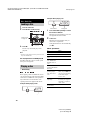 10
10
-
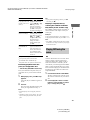 11
11
-
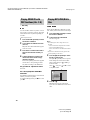 12
12
-
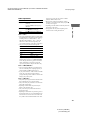 13
13
-
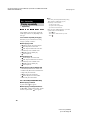 14
14
-
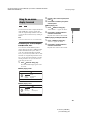 15
15
-
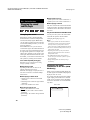 16
16
-
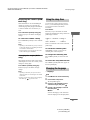 17
17
-
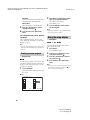 18
18
-
 19
19
-
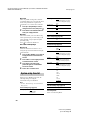 20
20
-
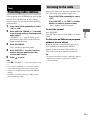 21
21
-
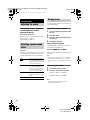 22
22
-
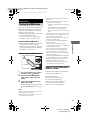 23
23
-
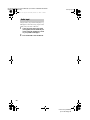 24
24
-
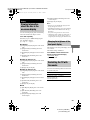 25
25
-
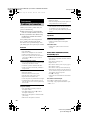 26
26
-
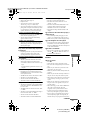 27
27
-
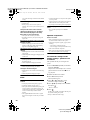 28
28
-
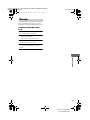 29
29
-
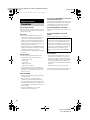 30
30
-
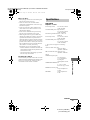 31
31
-
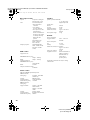 32
32
-
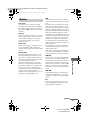 33
33
-
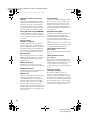 34
34
-
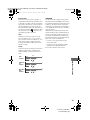 35
35
-
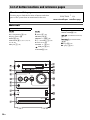 36
36
-
 37
37
-
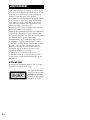 38
38
-
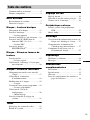 39
39
-
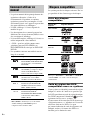 40
40
-
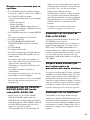 41
41
-
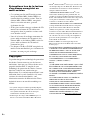 42
42
-
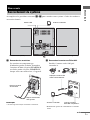 43
43
-
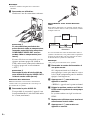 44
44
-
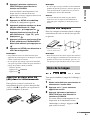 45
45
-
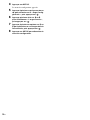 46
46
-
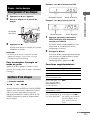 47
47
-
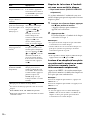 48
48
-
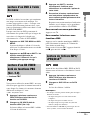 49
49
-
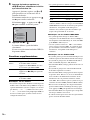 50
50
-
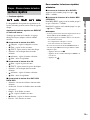 51
51
-
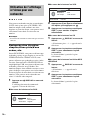 52
52
-
 53
53
-
 54
54
-
 55
55
-
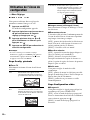 56
56
-
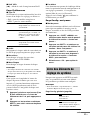 57
57
-
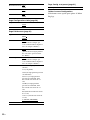 58
58
-
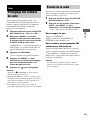 59
59
-
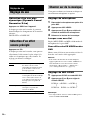 60
60
-
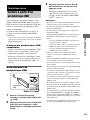 61
61
-
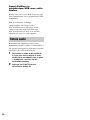 62
62
-
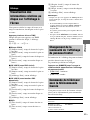 63
63
-
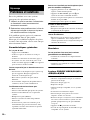 64
64
-
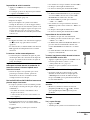 65
65
-
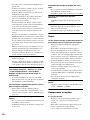 66
66
-
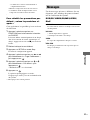 67
67
-
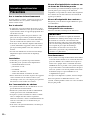 68
68
-
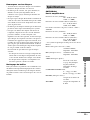 69
69
-
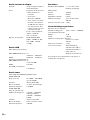 70
70
-
 71
71
-
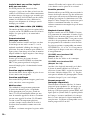 72
72
-
 73
73
-
 74
74
-
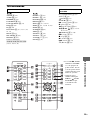 75
75
-
 76
76
-
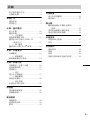 77
77
-
 78
78
-
 79
79
-
 80
80
-
 81
81
-
 82
82
-
 83
83
-
 84
84
-
 85
85
-
 86
86
-
 87
87
-
 88
88
-
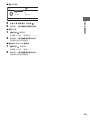 89
89
-
 90
90
-
 91
91
-
 92
92
-
 93
93
-
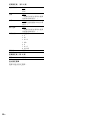 94
94
-
 95
95
-
 96
96
-
 97
97
-
 98
98
-
 99
99
-
 100
100
-
 101
101
-
 102
102
-
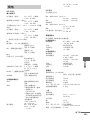 103
103
-
 104
104
-
 105
105
-
 106
106
-
 107
107
-
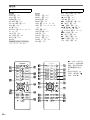 108
108
-
 109
109
-
 110
110
-
 111
111
-
 112
112
Sony CMT-DX400 Manuel utilisateur
- Catégorie
- Lecteurs DVD
- Taper
- Manuel utilisateur
dans d''autres langues
- English: Sony CMT-DX400 User manual
Documents connexes
Autres documents
-
Packard Bell 450 PRO Manuel utilisateur
-
JVC CA-EXD1 Manuel utilisateur
-
Yamaha DVD-S559 Le manuel du propriétaire
-
Yamaha DV-S6165 Manuel utilisateur
-
Yamaha DVD-S661 Le manuel du propriétaire
-
Yamaha DVD-S659 Manuel utilisateur
-
Yamaha C961 - DVD Changer Manuel utilisateur
-
Yamaha DVD-S1800 Le manuel du propriétaire
-
JVC TH-C43C Manuel utilisateur